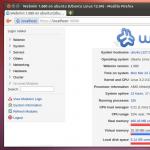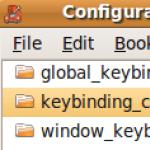Om du verkligen gillar en viss låt och vill ställa in den som ringsignal, SMS-ljud eller väckarklocka på din smartphone, då är det viktigt att lära dig hur du trimmar en låt på Android. Bekväm och gratis appar för att trimma låtar låter dig snabbt klippa ut önskad del av kompositionen och sedan spara den.
Program för att klippa musik på Android
För att trimma en låt på Android kan du använda praktiska verktyg som du behöver ladda ner till din enhet gratis. De mest populära programmen för att klippa ljud är RingDroid och Ringsignal Maker. De skiljer sig åt enkelt gränssnitt och användarvänlighet. Din favoritmusik kan enkelt förvandlas till en ringsignal eller väckarklocka.
Efter installationen skannar Ringtone Maker automatiskt enhetens minne och när den är påslagen visar den omedelbart en lista över låtar som är tillgängliga på telefonen. Du kan lyssna på hela kompositionen direkt i programmet, så ser du ljudvågen. Detta gör det lättare att avgöra vilken del av ljudinspelningen som behöver trimmas.
Så här trimmar du en låt i Ringtone Maker:
- Välj den låt du behöver från listan över låtar som finns på din telefon.
- Lyssna på den om det behövs. Välj den del av ljudvågen som måste lämnas.
- Det övre reglaget ska placeras i början av den nya kompositionen och det nedre i slutet.
- Klicka på knappen "Spara".
Ringtone Maker erbjuder också trevliga bonusar för användare. Omedelbart efter trimning av ljudet kan den färdiga kompositionen ställas in som ett alarm, ringsignal eller helt enkelt som en musikalisk komposition.

Detta program kommer också att vara bekväm assistent för den som vill trimma ljudinspelningar. Efter installationen behöver du bara välja låten du är intresserad av, så kommer en ljudvåg att dyka upp framför dig, som du behöver arbeta med.

Du kan:
- Ställ in en ny början för kompositionen med det högra skjutreglaget, och markera även slutet med det vänstra.
- Du kan också trimma en låt genom att ange de digitala värdena för önskad början och slutet av spåret. Förutom ljudvågen visar programmets huvudfönster också en tidslinje, så att ange start- och sluttider för låten som intresserar dig kommer inte att vara svårt. Dessa värden måste anges i siffror, vilket anger minuter och sekunder.
När beskärningen är klar måste du spara kompositionen. För att göra detta, klicka på diskettikonen längst upp i fönstret. Du kan ge filen önskat namn och spara den där du behöver den. I det här verktyget kan den trimmade låten också omedelbart ställas in som ringsignal, aviseringsljud eller väckarklocka. Din favoritmusik kommer nu att vara i ett förkortat format, vilket är mycket bekvämare när du ställer in ljud för SMS och notiser.

Vilka andra metoder och program kan användas för att trimma musik?
Trimma musik på Android kan göras även i webbläsarläge. Fördelarna med denna metod är att du trimmar kompositionen online och laddar ner det färdiga resultatet, utan att behöva ladda ner applikationer till din telefon. Dessutom kan du trimma på din PC först om du behöver göra ytterligare ljudredigering.

Sekvensering:
- Klicka på knappen Välja...
- Vänta tills filen laddas upp till servern (nedladdningshastigheten beror på din internetanslutning).
- Den första nedladdade filen öppnas automatiskt för redigering.
- Använd skjutreglagen för att välja det område du vill klippa. Och klicka på knappen "beskär".
Har du fortfarande frågor? Se komplett guide för service via denna länk
Musikljudredigeringstjänst låter dig trimma mp3-filer och skapa en ringsignal. Det är inget svårt med att klippa ut en bit av en låt eller ljudfil du gillar.
Trimma musik online låter dig ställa in önskat fragment av en låt på din mobiltelefon som samtal. Du kan också klippa en del av en intervju eller ljudbok med vår tjänst Musikklippning online. Vi gjorde det så enkelt och bekvämt som möjligt.
Hur trimma en mp3-fil?
Trimma musik online för samtal sker i två steg - du laddar ner filen du behöver och trimmar den. Låt oss nu lära oss mer om hur man gör detta.
Klicka på knappen "Välj..." och välj den ljudfil du behöver. Vänta medan filen laddas upp till servern. Nedladdningshastigheten beror på din internethastighet. Efter detta kan du trimma mp3 online. För att göra detta, använd två reglage i början och slutet av filen.
För att lyssna på valfritt fragment, använd skjutreglaget överst i diagrammet
Du kan omedelbart lyssna på det resulterande fragmentet och redigera trimningen.
När onlinemusiktrimningen är klar kommer programmet att uppmana dig att spara den resulterande filen. Ladda ner den till din telefon eller ljudspelare och lyssna med nöje! Till exempel på den här enheten
Vår tjänst Musikklippning online har följande fördelar jämfört med stationära program och andra liknande webbplatser:
Du behöver inte installera ett program som äter upp minne och prestanda på din dator.
Du kan omedelbart lyssna på det resulterande fragmentet.
Programmet är förenklat så mycket som möjligt, det innehåller bara de mest nödvändiga sakerna.
Vänligt gränssnitt - alla knappar är designade med användarvänlighet i åtanke.
Programmet fungerar i alla moderna webbläsare.
Nu för att trimma mp3 online och skapa en ringsignal för din mobiltelefon, gå bara till vår tjänst. Genom att skapa ett bokmärke på vår sida tar det bara några sekunder att klippa musik online.
Recensioner
| 👨💻️ |
| Det verkar som att något inte syns. Det var inte så här förut. Nu ser jag ett reglage, minuter, sekunder och en "trim"-knapp, men det finns ingen spelare där du kan lyssna på filen innan du trimmar. |
Hur man trimmar en låt på din telefon - den här fråganär av intresse för användare som vill göra sin gadget unik. Nedan finns sätt att klippa låtar. Du kan utföra proceduren med hjälp av speciella tillämpningar och utan program.
Alla verktyg som diskuteras nedan är designade för att klippa ringsignaler. Således kan en förkortad version enkelt laddas ner till antingen en mobil enhet eller en annan enhet. Det rekommenderas att ladda ner program från urvalet exklusivt från den officiella Play Market. Tredjepartskällor påverka enhetens funktion negativt.
Ringsignal Maker
Ett av verktygen som används för att stänga av samtal på en gadget. Du kommer att kunna skapa kompositioner av önskad längd. Programmet har bred funktionalitet:
- Melodin är försedd med olika specialiteter. effekter (fade in/out).
- Skapade ringsignaler sorteras i mappar och motsvarande album.
- Den resulterande filen ställs in som ett samtal i ett populärt format.

Det är sparat:
- som ringsignal - i mappen sdcard/ringsignaler;
- att lyssna på musik i spelaren - sdcard/musik;
- för att ställa in meddelandeljudet - sdcard/aviseringar;
- som larmmusik - sdcard/larm.
Ringdroid
Ett annat program för att utföra huvudfunktionen. Programmet låter dig inte bara skapa ett unikt spår, utan också klippa en komposition för en väckarklocka. Fördelar med verktyget:
- Programmet laddas ner från den officiella musiken. Det finns inga annonser och betalda prenumerationer och andra betalningar.
- Gränssnittet är lätt att lära sig. Även en person som inte är tekniskt kunnig kan använda detta verktyg.

För att trimma en Android-låt bör du:
- Öppna verktyget. I listan med melodier som öppnas väljer du den du vill redigera.
- Placera reglaget i början och slutet av önskat avsnitt av låten.
- Programmet har en "Plus"-ikon. Med dess hjälp kan du ställa in det mest exakta ramverket för en ny melodi.
- Efter trimning anger du ett namn för melodin. Spara din låt som ringsignal, alarm eller aviseringsljud.
MeiHillMan
Programmet skapades för att klippa ut bitar av kompositioner och skapa ringsignaler för väckarklockor. Bland fördelarna är det värt att notera:
- Möjlighet att spela in en melodi och dess efterföljande redigering.
- Sökmotorn inbyggd i verktyget kommer att vara en utmärkt möjlighet för snabbsökningönskat spår på nätverket.
- Musik sorteras efter album och kategorier.

Program för att klippa musik för Android gratis nedladdning på ryska
Låt oss titta på ytterligare ett program för din telefon - en ljud- och videoklippare. Bland dess fördelar är det värt att notera:
- Exportera ringsignal av valfritt format till MP 3.
- Intuitivt gränssnitt, lätt att använda.
- Eget ljudbibliotek med möjlighet att välja och ladda ner ett spår.
- Snabb rendering.
Applikationen laddas ner från den officiella källan - Google Play. Verktyget presenteras på ryska, i gratis version det finns reklam.
Hur man trimmar en låt på en Android-telefon utan program
Du kan klippa utan att ladda ner applikationen till din enhet. Så du kan använda en onlinetjänst för att slutföra denna procedur. Steg-för-steg-instruktion hur man trimmar en låt på Android för ett samtal:

Hallå! Idag kommer jag att visa dig hur du trimmar valfri låt på din telefon. Du kan klippa musik, skapa ringsignaler och omedelbart ställa in dem på din telefon som en ringsignal. Allt är väldigt enkelt! Kolla längre!
Öppna webbplatsen på din smartphone Google Play.
Använd sökningen ovan, hitta MP3-skärappen och installera den på din telefon.

Tillåt appen att komma åt din telefon.

När programmet är installerat, öppna det.



Därefter kommer du att se sidan för musiktrimning. Längst ner på sidan, till vänster och höger, kommer det att finnas två fält Start och Slut. Ange tiden (i sekunder) för början och slutet av låten och klicka på bockmarkeringen uppe till höger.
Notera! Tiden måste endast anges i sekunder! Exempel: en låt är 3 minuter lång. I editorn blir den 180 sekunder lång. Om du vill starta låten efter 1,5 minuter måste du ange 90 i "Start"-fältet.



Allt! Den trimmade låten kommer att visas i listan över alla spår!

Smartphones klarar av mycket, från enkla samtal till komplexa matematiska beräkningar och bearbetning av video- och fotomaterial. Trimning och redigering av ljud är inget undantag, och det är vad vi kommer att prata om i den här artikeln. Låt oss reda ut det bästa appen på Android för att trimma och bearbeta musik.
Användare trimma musik för att ta bort onödiga ögonblick från en låt, justera början och slutet, ta bort brus och så vidare. Och oftast gör de detta för att göra en unik ringsignal för ett samtal och klippa bort en del av deras favoritlåt.
Att trimma musik är ganska enkelt och enkelt att använda tredje parts applikationer för Android från den officiella Google-butiken som heter Google Play (Play Market).
Alla program som presenteras nedan i den här artikeln kan laddas ner från Market utan problem. De distribueras gratis, men kan innehålla reklam eller begränsad funktionalitet. För att få alla funktioner måste du köpa den applikation du gillar, men i den här artikeln kommer vi bara att prata om musiktrimningsfunktionen, vi kommer inte att beröra andra aspekter.
Här är listan bra appar på Android för att klippa musik. Du kan leta efter andra, det finns många av dem på Internet, men i allmänhet är dessa ganska lämpliga för att klippa musik.
Populära appar:
- Ringsignalskärare.
Låt oss titta på varje program separat och bestämma hur musik ska trimmas i ett eller annat fall.
Om du behöver det mest enkla och bekväm editor ljud för trimning, var uppmärksam på "Ringdroid" och "Klippa ringsignaler".
I sin tur är sådana redigerare som "Ringtone Make - MP3 Cut" och "Ringtone Cutter" mer komplexa, men har ytterligare egenskaper, ibland mycket användbar i beskärningsprocessen.
I princip är det inte svårt att förstå varje applikation och kräver inte mycket tid.
- När du har installerat och startat applikationen kommer du till spårsökningsmenyn. Välj här filen du vill trimma och kom igång.
- För att bekvämt hitta önskat spår, använd sökfunktionen som är tillgänglig med förstoringsglasknappen längst upp. Observera att listan visar alla ljud på din smartphone, inklusive inbyggda ljud för aviseringar och larm.
- När du har valt önskat spår visas en meny för att direkt trimma ljudet. Du kommer att se två ränder till vänster och höger, flytta dem för att trimma önskade ögonblick. Använd den bekväma menyn med en ratt för att ange dina data i tid. Således visar tidsfönstren skillnaden mellan slutet och början av spåret.
- Efter lyckad trimning, spara all data genom att klicka på spara-knappen.

En mycket intressant applikation för trimning, som låter dig inte bara trimma bekvämt utan också lägga till dämpning i början och slutet.
Tack vare den här applikationen kan du enkelt trimma onödiga delar i början och slutet av ett spår och snabbt ställa in det som ringsignal, avisering eller till och med .
När du först startar den uppmanas du att välja en melodi att redigera. Både musik från interna och externa medier, samt inbyggda ljud, det vill säga system ettor, visas.
Om hittad nödvändig fil svårt, använd sökknappen längst upp med ett förstoringsglas, eller öppna startskärmens meny (tre punkter uppe till höger, bredvid förstoringsglaset) och välj sortera alla filer. Fyra typer av sortering är tillgängliga, nämligen: efter spår, efter album, efter artister och efter uppspelningslängd (varaktighet). Du kan också spela in ljud via en mikrofon via sidomenyn. Välj önskat spår och fortsätt till redigering. För att göra detta, klicka på de tre grå prickarna mittemot spårnamnet och välj "Redigera".
När du har valt önskat spår fortsätter vi att redigera det. Allt är standard här, det finns två linjer som begränsar banan i början och i slutet. Flytta den högra stapeln för att justera varaktigheten och den vänstra stapeln för att ställa in trimningsplatsen. Det är allt.
Det finns en bekväm meny längst ner för mer exakta inställningar. Där kan du finjustera start och slut ner till millisekunder genom att skriva ditt eget värde. Den här menyn låter dig också ändra snittets totala längd och flytta musikens pentagram närmare eller längre bort.
För att lägga till fade-in i början och slutet, klicka på volymikonen uppe till höger. En meny kommer att visas med fade in och fade out inställningar. Ange antalet sekunder som ska tona ut och/eller tona in, ändra sedan volymkontrollen för att ändra styrkan på övertonningen (ju högre värde, desto mer minskar volymen under de angivna sekunderna).
Som ett tillägg kan denna applikation klippa ut, kopiera och klistra in delar av en låt. För att göra detta, välj önskat fragment, öppna menyn uppe till höger och välj en av åtgärderna. Du kan till exempel klippa ut en sektion i mitten så att den inte finns där, eller kopiera början och klistra in den i mitten och så vidare.
Förresten, i sidomenyn finns en bekväm funktion för att ställa in en melodi för en specifik kontakt. Från startskärmen öppnar du sidomenyn och väljer Kontakt. Det är väldigt bekvämt här att ställa in en ringsignal för en specifik kontakt. Tyvärr kan du bara lägga till melodier i systemet. Men detta är inget problem, för att lägga till någon melodi till systemet måste du överföra den till en specifik mapp. Den finns på denna väg: /media/audio/notifications. Öppna den här mappen och överför all musik i mp3-format dit. Om du inte hittar den här sökvägen, skapa helt enkelt mappar med samma namn längs den här sökvägen. Alla operationer görs i Explorer. En standardutforskare duger, men du kan ladda ner applikationer som Explorer (Filhanteraren) eller MK Explorer (Filhanteraren).

Ett annat enkelt och bekvämt verktyg för att redigera spår. Det är inget speciellt med det: välj en fil, klipp ut den och spara den. Allt!
Applikationen är mycket lätt, enkla och intuitiva kontroller och mycket snabb drifthastighet.
Det finns fyra alternativ tillgängliga på huvudskärmen:
- Välj ett spår från galleriet;
- Spela in ljud;
- Ändra kontaktljudet;
- Att öppna en ljudinspelning via en separat utforskare är en unik funktion för denna applikation.
Låt oss titta på varje meny separat i följande tabell:
| Menyalternativ | Funktionsbeskrivning |
|---|---|
| Visa alla inlägg. | En enkel meny med alla spår där du kan välja den du vill redigera. Det finns ett förstoringsglas för att söka på namn. Tyvärr finns det inga andra sorteringsmetoder. |
| Spela in ljud. | Spela in alla ljud på en mikrofon. |
| Kontakter. | Redigera ringsignalen för varje kontakt separat. |
| Öppna ljudinspelning. | Öppna valfri ljudinspelning via en tredjepartsutforskare. Programmet Senaste dokument öppnas. För att öppna önskad ledare, öppna vänster meny och välj nedan rätt applikation, då letar vi efter önskat spår i det. Det rekommenderas att använda applikationer som Explorer (Filhanteraren) eller MK Explorer (Filhanteraren). |
Efter att ha laddat in ljudet går vi vidare till att redigera det. Allt i denna applikation är enkelt och tydligt. Det finns två reglage som styr beskärningsgränsen. Deras rörelse indikerar vilken plats som är värd att behålla och vilken som bör tas bort. Längst ner finns knappar för att zooma in och ut ur pentagrammet och en spara och spela-knapp. Förresten, när du klickar på ett visst område kommer musiken att börja spelas från det.Allt är uppdelat i fyra punkter, växla mellan vilka görs genom att svepa åt höger eller vänster.
Den första menyn "Library" är alla låtarna, sedan är "Folder" en inbyggd utforskare som hjälper dig att snabbt öppna en av standardmapparna med standardspår, musik, nedladdningar och mer. Tyvärr kan Explorer inte öppna mappar som inte är inhemska, så för att lägga till din egen musik måste du leta efter filen i listan över alla ljud, lyckligtvis finns det en sökning. Nästa meny "Beskuren" är alla redan redigerade filer. Och den sista menyn "Kontakt" är hanteringen av alla kontakter, eller snarare musiken som spelas under ett samtal från dem.
För att börja redigera musik måste du klicka på ellipsen bredvid filnamnet och sedan välja "Klipp ut". I den här menyn kan du även spela musik (spela), byta namn (byta namn), radera (radera), dela (dela) och ställa in som ringsignal (Ange som).
Under redigering är alla åtgärder ganska enkla och okomplicerade. Det finns en skala av hela banan och ett område som vi sparar och raderar runt det. Vi flyttar gränserna så att allt som behöver sparas blir kvar innanför det. Nedan kan du justera positionen för en viss kant mer exakt på bråkdelar av sekunder. Du kan också reproducera det valda området nedan.